【procreate】超便利!procreateのオートシェイプ機能を紹介します!
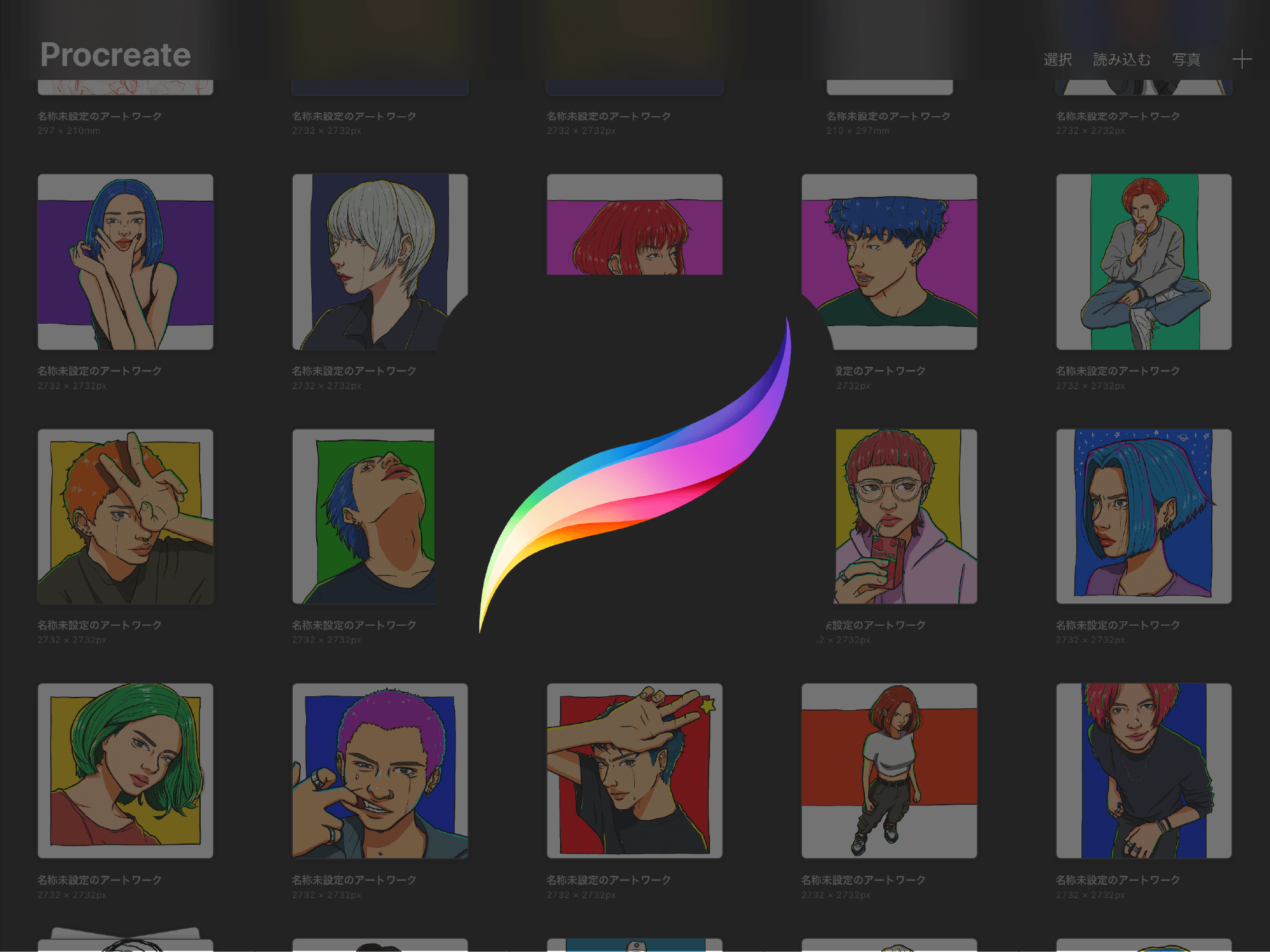
前回はガイド機能を紹介しましたが、今回はprocreateのオートシェイプ機能について紹介していきます。
procreateはイラストを描くのに画期的なアプリです。
procreateは買い切りの1220円です。
様々な機能が搭載されているのに1220円で購入できてしまいます!
ipadをお持ちの方には是非ダウンロードしていただきたいです。
今回はそのprocreateのオートシェイプ機能について紹介していきます。
オートシェイプ機能とは描いた線や図形を自動的に綺麗な線にしてくれる便利な機能です。
- 直線の描き方
- 正方形の描き方
- 正円の描き方
を紹介しておりますので、これから絵を描く方は是非参考にしていただければと思います。
直線の描き方
やり方は全て同じです。
まず直線は一本線を引いて、ペンを離さず長押ししておきます。
すると自動的に歪んだ線が直線になります。
このようにオートシェイプ機能は長押ししているだけで自動的に綺麗にしてくれます。
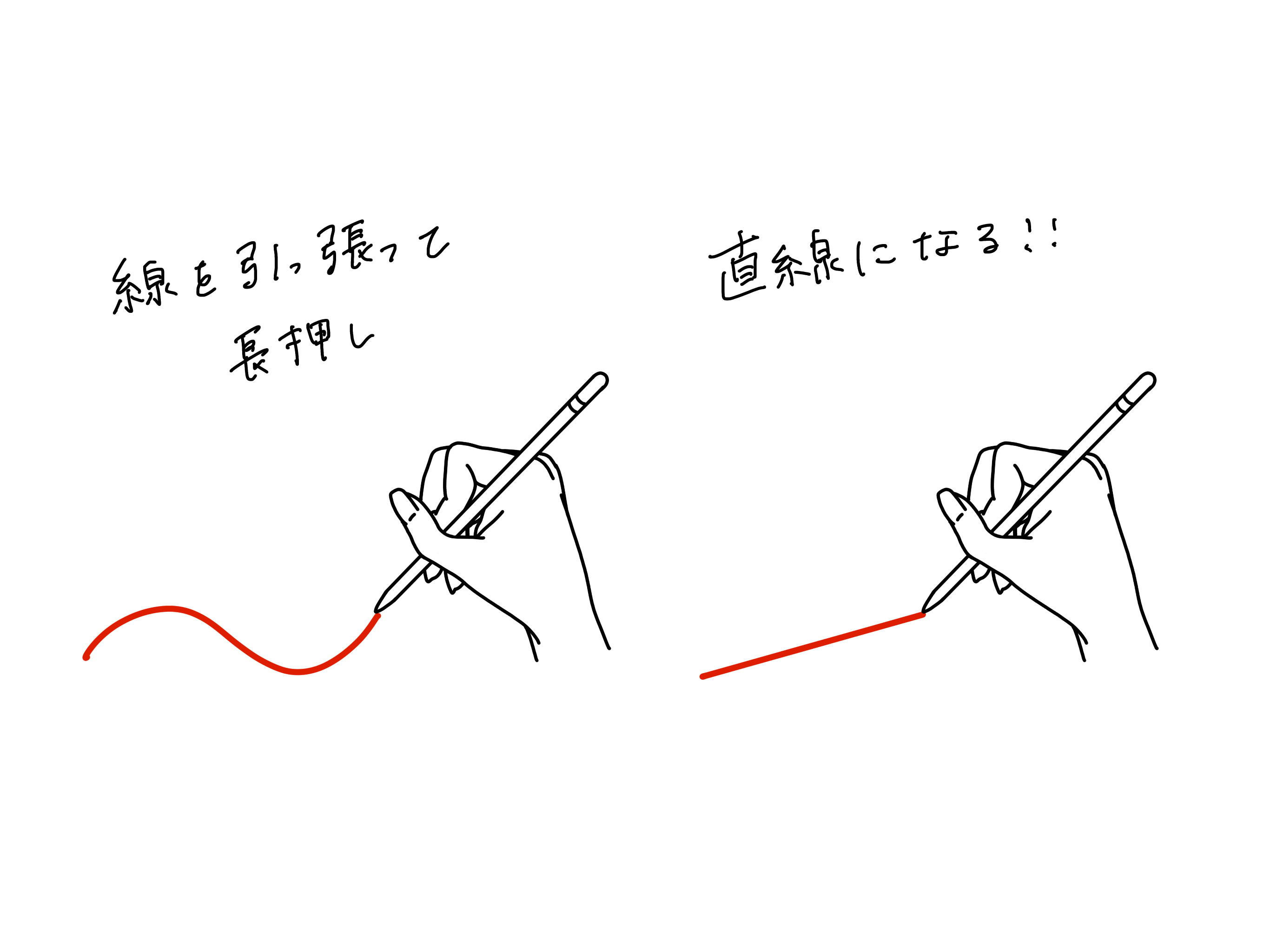
正方形の描き方
次に正方形です。
先程の手順と同様に、今度は四角形を描きます。
そして長押しをすると綺麗な直線の四角形ができました。
ですがこれだけでは正方形ではないので、その四角形を描いたペンを離さずに、使っていない方の手の三本指で画面をタップします。
すると先程描いた四角形が正方形に変わりす。
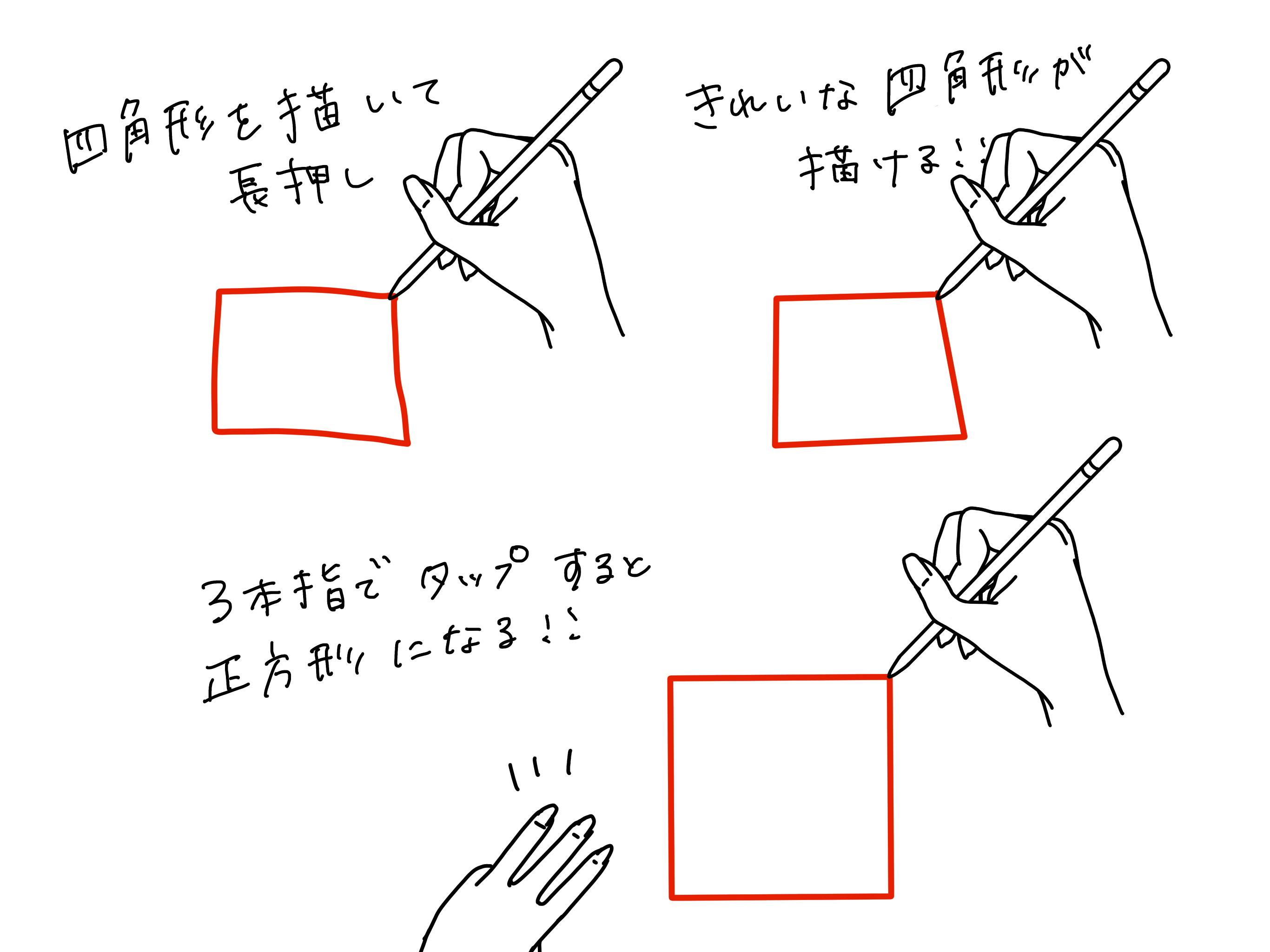
正円の描き方
最後に正円です。
正円は正方形と手順は全く同じです。
三本指タップで正円になります。
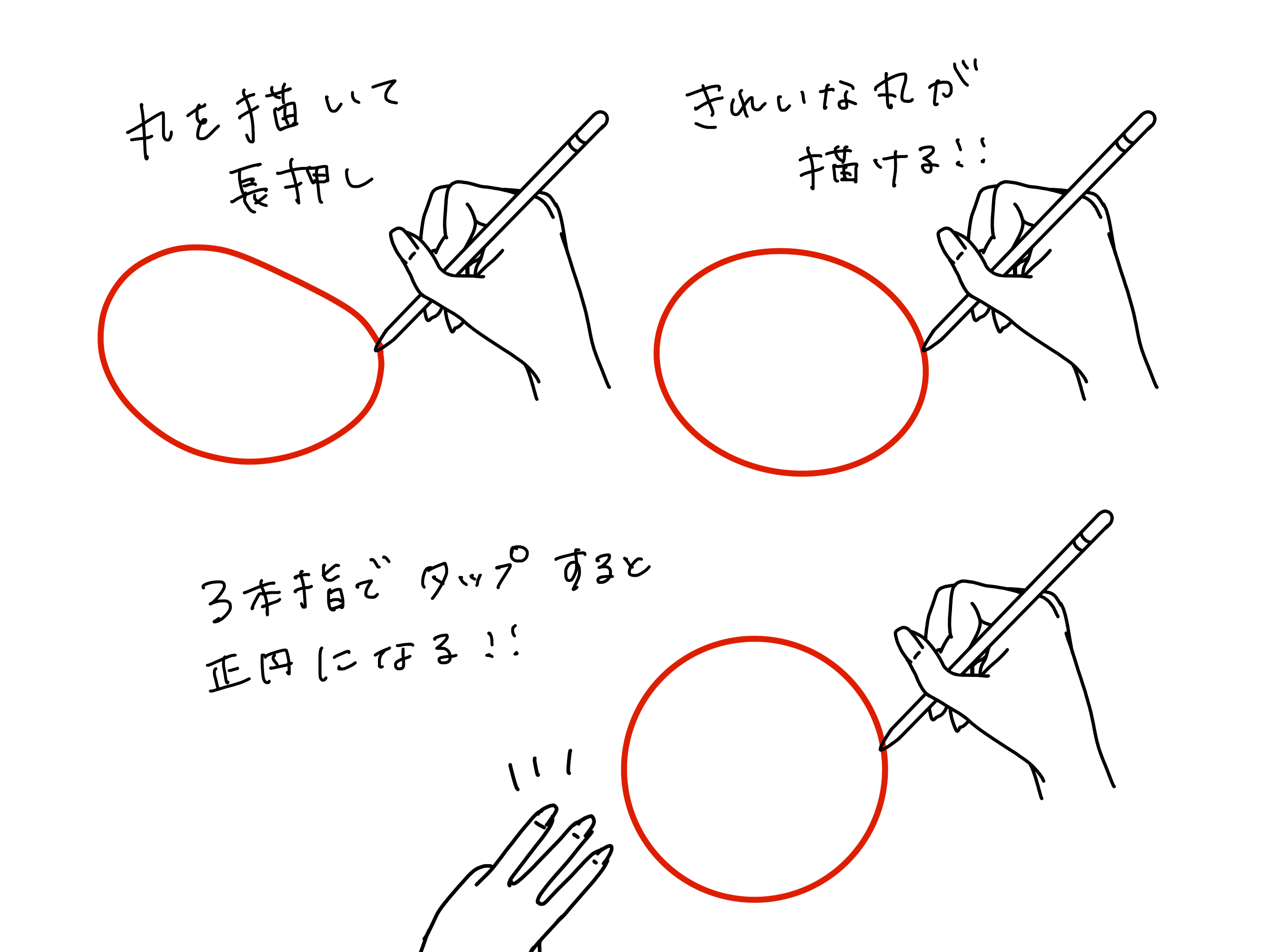
まとめ
今回はprocreateのオートシェイプ機能を紹介させていただきましたがいかがだったでしょうか?
綺麗な線にしてからそのままペンを動かすと、図形の角度や大きさも変えられるのでぜひ活用してみて下さい。
また、株式会社Esolabでイラストを含めたWEBのデザイン・制作をしております。
大阪でホームページ制作などを検討されている方は是非一度ご相談ください。
この記事を書いた人

エソラボメディア部
Esolabメディア部では、Tech系記事やDesignの記事をアップしていきます。 最新のトレンドから、よく使うツールまで幅広く取り扱っていきますので、このような記事も欲しいというご意見があれば是非お問い合わせください!
